Αναζήτηση σε φυλλομετρητές σελιδοδεικτών από Spotlight [Mac]
Έχετε πολλούς σελιδοδείκτες του προγράμματος περιήγησης στο Firefox ή / και στο Google Chrome; Εάν ναι, είμαι σίγουρος ότι θα θέλατε έναν εύκολο τρόπο να κάνετε αναζήτηση μέσω αυτών στο Mac σας - όπως μπορείτε με τους σελιδοδείκτες Safari. Ευτυχώς, η εφαρμογή Brow Mac κάνει όλα αυτά σε λίγα σύντομα και απλά βήματα.
Δείτε πώς μπορείτε να προσθέσετε τους σελιδοδείκτες του φυλλομετρητή σας στο Spotlight.
1. Κάντε λήψη της εφαρμογής Brow από αυτόν τον ιστότοπο και εγκαταστήστε τον στο Mac σας.
2. Όταν εκτελείτε την εφαρμογή για πρώτη φορά, θα δείτε το εικονίδιο της στη γραμμή μενού. Αν βρείτε το εικονίδιο ερεθιστικό, έχετε την επιλογή να κάνετε το εικονίδιο Brow αόρατο ώστε να εκτελείται μόνο στο παρασκήνιο. Δεδομένου ότι η εφαρμογή δεν χρειάζεται να εκτελείται για να είναι προσβάσιμες με το Spotlight οι σελιδοδείκτες σας, αυτό είναι απλά θέμα προτιμήσεων.
3. Θα χρειαστεί επίσης να δώσετε πρόσβαση στον Brow για τους σελιδοδείκτες του προγράμματος περιήγησης. Κάντε κλικ στο "OK" για να ξεκινήσετε.

3. Όταν εξαφανιστεί αυτό το μήνυμα, θα δείτε δύο επιλογές που είναι απενεργοποιημένες από προεπιλογή: τρέξτε αόρατο και ξεκινήστε τη σύνδεση.
Μπορείτε να ενεργοποιήσετε μία ή και τις δύο επιλογές αν θέλετε. Αν επιλέξετε να εκτελέσετε αόρατο, τότε θα μπορείτε να έχετε πρόσβαση στο παράθυρο προτίμησης του Brow από το Launchpad, Spotlight και Finder.
4. Τώρα μπορείτε να δώσετε πρόσβαση στους σελιδοδείκτες του Firefox ή / και Chrome. Κάντε κλικ στο κουμπί "Παροχή πρόσβασης" δίπλα στο κατάλληλο πρόγραμμα περιήγησης στο παράθυρο προτιμήσεων.

5. Όταν κάνετε κλικ στο "Grant Access", το φρύδι θα ανοίξει ένα παράθυρο επιλογής αρχείων. Δεν χρειάζεται να κάνετε περιήγηση ή να επιλέξετε κάποιο αρχείο ή φάκελο. απλά κάντε κλικ στο "Grant Access" και τελειώσατε. Το Brow θα αρχίσει να συγχρονίζει τους σελιδοδείκτες σας. Θα χρειαστεί επίσης να δώσετε πρόσβαση στον φάκελο εξόδου δεδομένων συγχρονισμού.

6. Θα γνωρίζετε ότι οι σελιδοδείκτες σας συγχρονίζονται επειδή θα εμφανιστεί μια πράσινη λυχνία δίπλα στην Κατάσταση συγχρονισμού. Θα δείτε επίσης τον αριθμό ή τους σελιδοδείκτες που συγχρονίζονται δίπλα στο πρόγραμμα περιήγησης. Μόλις όλα συγχρονιστούν, μπορείτε να κλείσετε το Brow.

Σημείωση : Φαίνεται ότι το Brow λειτουργεί μόνο με το Google Chrome και όχι με άλλα προγράμματα περιήγησης που βασίζονται στο Chromium. Χρησιμοποιώ το Chromium στο Mac μου, αλλά δεν εμφανίζεται στη λίστα προγραμμάτων περιήγησης. Τυχερός για μένα, χρησιμοποιώ το Xmarks, έτσι ώστε οι σελιδοδείκτες μου να είναι ίδιοι σε όλα τα προγράμματα περιήγησής μου.
Αυτό είναι το μόνο που υπάρχει στο Brow. Τώρα όταν κάνετε αναζήτηση στο Spotlight, θα δείτε τους σελιδοδείκτες Firefox και / ή Chrome που εμφανίζονται στην ενότητα Documents.
Σημείωση : Οι σελιδοδείκτες Safari εμφανίζονται στην ενότητα Webpages. Αυτό καθιστά εύκολο να πούμε τη διαφορά μεταξύ των δύο.

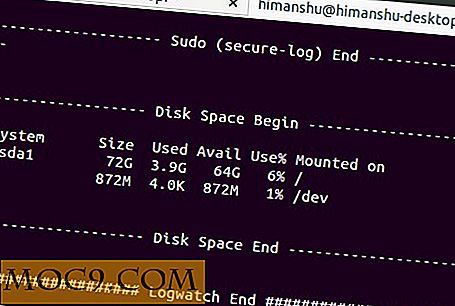
![Πιστεύετε ότι το Διαδίκτυο είναι ασφαλές μετά το Bug Heartbleed; [Ψηφοφορία]](http://moc9.com/img/loading.jpg)




